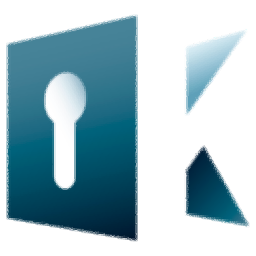
Kruptos 2 Professional(文件夹加密工具)
v7.0.0.1 官方版- 软件大小:10.4 MB
- 更新日期:2020-01-07 15:28
- 软件语言:简体中文
- 软件类别:加密工具
- 软件授权:免费版
- 软件官网:待审核
- 适用平台:WinXP, Win7, Win8, Win10, WinAll
- 软件厂商:

软件介绍 人气软件 下载地址
Kruptos 2 Professional是一款简单易用的文件夹加密工具,该程序旨在帮助用户通过简单的方式快速加密文件/文件夹,您可以通过一个主密码来直接加密任意数量的文件/文件夹,于此同时,还允许您加密与发送电子邮件附件,从而有效的保护您的邮件安全,值得一提的是,除了可以直接通过程序进行操作外,还可以直接集成到windows资源管理器菜单,您可以通过右击执行加密/解密等操作,非常的方便实用,有需要的朋友赶紧到本站下载体验吧!
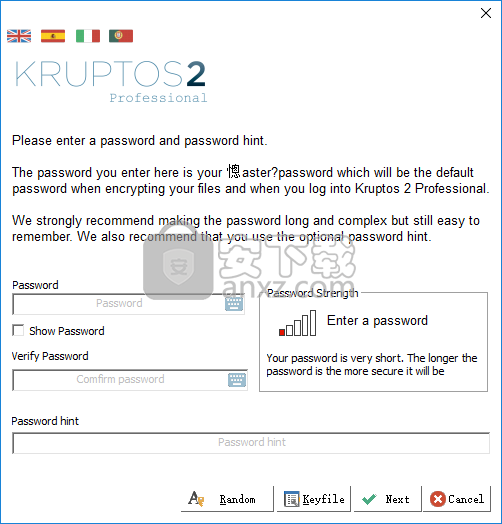
软件功能
256位加密
加密任何类型的任意数量的文件
文件名加密
发送加密的电子邮件附件
创建加密的自解压文件
与基于云的备份提供商(例如Dropbox)完美配合
内置文件粉碎机
Windows资源管理器集成
编辑和查看后自动重新加密
通用密码分析仪
使用文件作为密码
软件特色
Kruptos 2 Professional是功能强大的安全应用程序,可让您加密文件。如果您与多个用户共享工作站,则强烈建议使用这种类型的应用程序。
该应用程序的界面看起来很专业。借助基于资源管理器的布局,您可以使用文件浏览器或文件夹视图轻松找到文件并选择要加密的文件(不支持“拖放”)。可以同时处理多个项目。
因此,您有两种可用的加密方法-您可以设置密码和可选提示来保护文件,也可以使用密钥文件(Kruptos 2 Professional会读取其MD5校验和值,因此,如果知道,则不需要物理文件其签名)。
Kruptos 2 Professional的其他功能允许您切碎文件,从受保护文件列表中删除项目,创建为自解压文件,ZIP存档或电子邮件以及使用搜索功能。另外,您可以清除最近的历史记录。
该程序在中等CPU和系统内存上运行,对命令响应良好,并包括用户文档。
安装方法
1、下载并解压软件,双击安装程序进入Kruptos 2 Professional安装向导,点击【install】按钮开始进行安装。
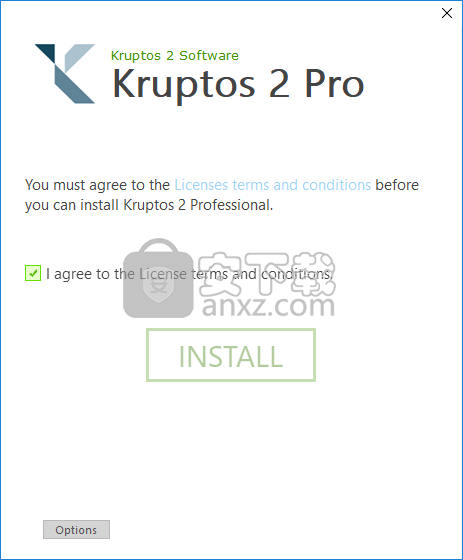
2、正在安装Kruptos 2 Professional,用户等待安装完成。
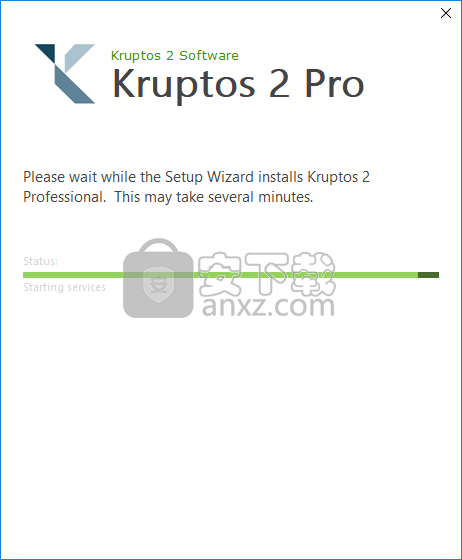
3、弹出如下的Kruptos 2 Professional安装成功的提示,点击【finish】结束。
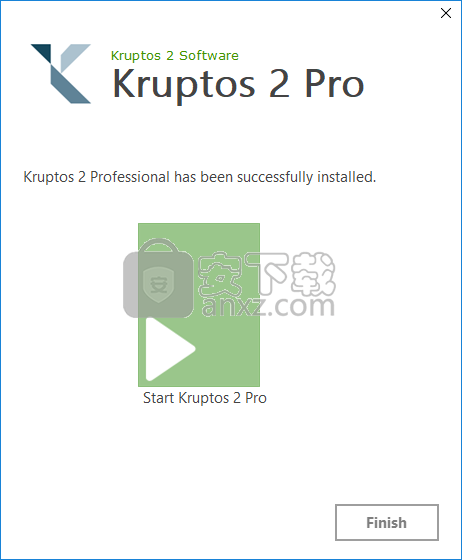
使用说明
将新文件夹添加到您的媒体库
1.单击“ 新建文件夹”按钮。
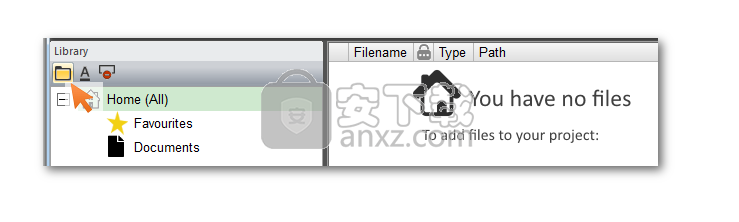
2.输入文件夹名称,然后单击“ 图标”按钮。
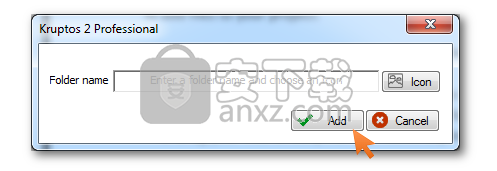
3.选择您的图标,然后单击“ 确定”
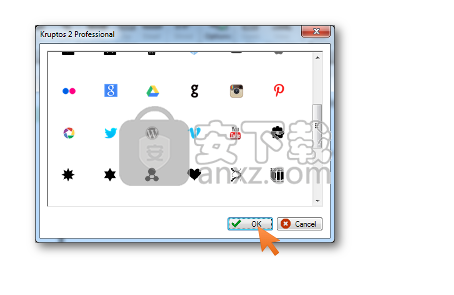
4.单击“ 添加”,您的新文件夹已添加到您的媒体库。
使用Windows资源管理器加密文件和文件夹
1.打开Windows资源管理器(Windows键+ E)
2.右键单击要加密的文件\文件夹,然后选择“加密文件”
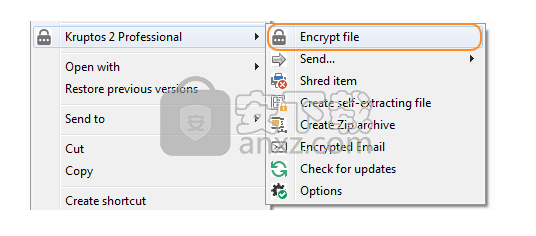
3.输入您的密码和密码提示,然后单击“ 加密”按钮。
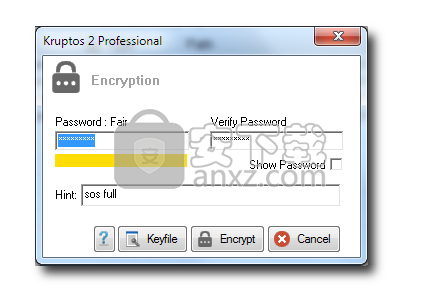
使用Windows资源管理器解密文件和文件夹
1.打开Windows资源管理器(Windows键+ E)
2.右键单击要解密的文件\文件夹,然后选择“解密文件”
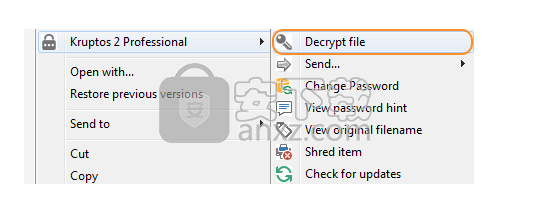
3.输入密码,然后单击解密按钮。
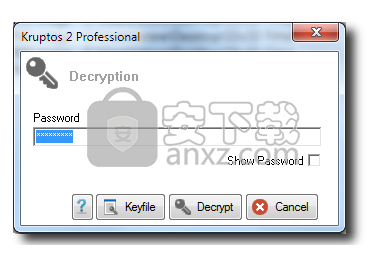
使用Windows资源管理器创建加密的电子邮件附件
1.打开Windows资源管理器(Windows键+ E)
2.选择要销毁的文件和文件夹,然后选择“加密的电子邮件”
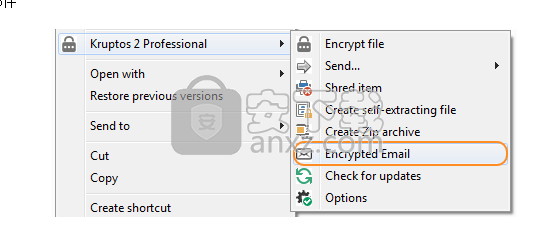
3.输入您的密码,密码提示和电子邮件附件的名称
4.单击浏览按钮,然后导航到您要保存加密附件的文件夹
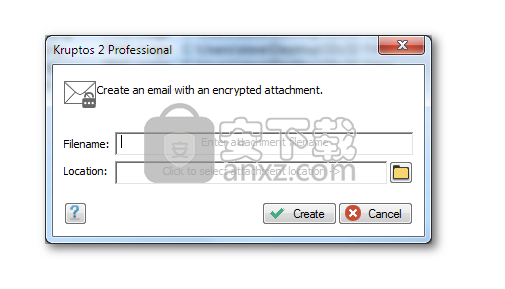
5.单击创建按钮。
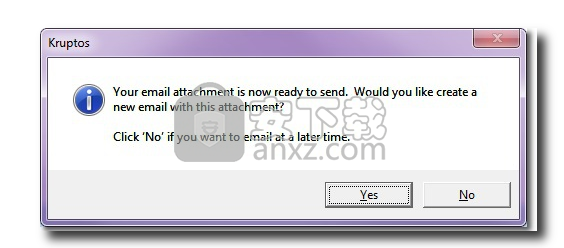
6.您的加密附件文件将现在被创建。现在,您可以选择将加密的附件附加到新电子邮件中,或以后附加。如果您选择立即附加,则Kruptos 2 Professional将尝试打开您的默认电子邮件客户端并创建带有附件的新电子邮件。
注意如果您使用基于Web的电子邮件客户端:
a)选择“ 否” -稍后发送电子邮件
b)打开您的Webmail客户端并创建新电子邮件
c)将加密的附件添加到电子邮件中。
d)发送
人气软件
-

文件夹加密软件免费版 0.73 MB
/简体中文 -

WD Security(西数移动硬盘加密软件) 14.6 MB
/简体中文 -

顶级加密软件 PGP Desktop 9.9.0 中文注册版 40.00 MB
/简体中文 -

PC微信加密图片解密工具 0.01 MB
/简体中文 -

便携式文件夹加密器 1.10 MB
/简体中文 -

USB Copy Protection(USB复制保护工具) 27.55 MB
/简体中文 -

Virbox Protector加壳工具 10.1 MB
/简体中文 -

密齿私人文件柜 16.2 MB
/简体中文 -

TrueCrypt 7.1a 简体中文版 1.38 MB
/简体中文 -

AfterCodecs中文汉化版 10.1 MB
/简体中文


 河南互诚通 v5.0.0.2
河南互诚通 v5.0.0.2  gilisoft usb encryption 11(U盘加密软件) v11.0.0 中文
gilisoft usb encryption 11(U盘加密软件) v11.0.0 中文  Granite Portable(U盘文件加密工具) v2.0.0.0 免费版
Granite Portable(U盘文件加密工具) v2.0.0.0 免费版  Abelssoft CryptBox 2020 v8.1
Abelssoft CryptBox 2020 v8.1 









